HOME > iPhone > iPhoneの使い方 >
本ページ内には広告が含まれます
ここではiPhoneでコントロールセンターが出ない場合の対処法を紹介しています。
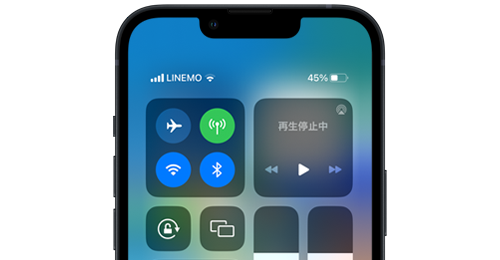
![]() iPhoneで「コントロールセンター」が出ない場合、一部の画面でのコントロールセンターの表示を制限している可能性があるので、コントロールセンターの設定を確認します。
iPhoneで「コントロールセンター」が出ない場合、一部の画面でのコントロールセンターの表示を制限している可能性があるので、コントロールセンターの設定を確認します。
また、ホームボタンの有無でコントロールセンターの出し方が異なるので、使用しているiPhoneでのコントロールセンターの出し方を確認します。
目次:
![]() ホームボタンのあり/なしで出し方が異なる
ホームボタンのあり/なしで出し方が異なる
![]() アプリ画面でコントロールセンターが出ない場合
アプリ画面でコントロールセンターが出ない場合
![]() ロック画面でコントロールセンターが出ない場合
ロック画面でコントロールセンターが出ない場合
![]() iPhoneを再起動する
iPhoneを再起動する
ホームボタンを搭載しているiPhoneと搭載していないiPhoneで、コントロールセンターの出し方が異なります。
■ホームボタンを搭載しているiPhone ⇒ 画面下から上にスワイプ
■ホームボタンを搭載していないiPhone ⇒ 画面右上から下にスワイプ
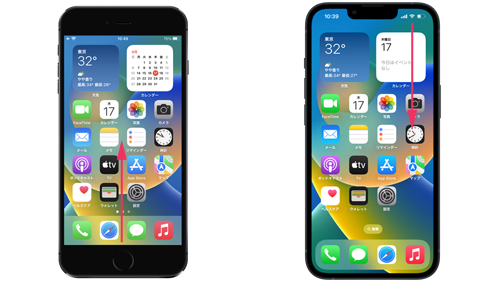
iPhoneのアプリ画面でコントロールセンターが出ない場合は、「設定」アプリの「コントロールセンター」から「App使用中のアクセス」がオンになっていることを確認します。

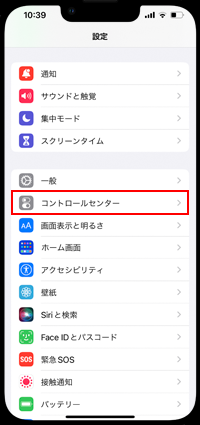
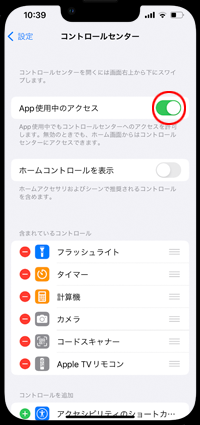
iPhoneをロック中(ロック画面)でコントロールセンターが出ない場合は、「設定」アプリの「Face IDとパスコード」から「ロック中にアクセスを許可」のコントロールセンターがオンになっていることを確認します。

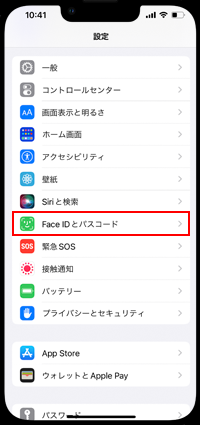
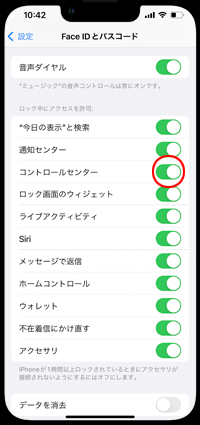
iPhoneで一時的な不具合により、コントロールセンターが出ない場合があります。その場合、iPhoneを再起動することで不具合が解消する場合があります。
ホームボタンのないiPhoneでは「サイドボタン」といずれかの「ボリュームボタン」を長押し、ホームボタンのあるiPhoneでは「サイドボタン」を長押しして、iPhoneを再起動します。
![]() iPhoneを再起動する方法について詳しくは「iPhoneの電源の入れ方/切り方」をご覧ください。
iPhoneを再起動する方法について詳しくは「iPhoneの電源の入れ方/切り方」をご覧ください。
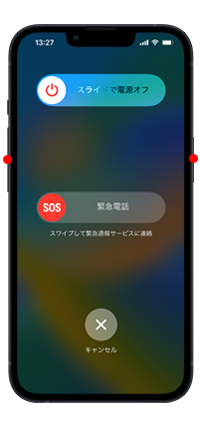
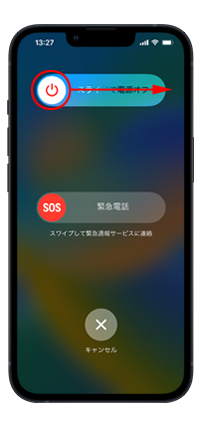
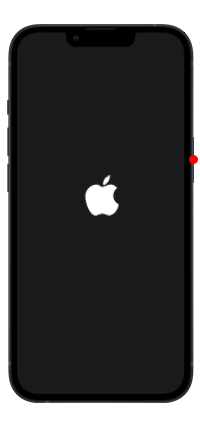
【Amazon】人気のiPhoneランキング
更新日時:2024/4/16 21:00
【Amazon】人気のKindleマンガ
更新日時:2024/4/16 21:00